
Als het idee van een netwerkbeveiligingscamera die u op afstand kunt bekijken en waar u meldingen van kunt ontvangen u aanspreekt (maar de $$$ van een commercieel model niet), lees dan verder, want we laten u zien hoe u Android-telefoons van een oudere generatie kunt veranderen in geavanceerde beveiliging camera's.
Waarom zou ik dit willen doen?
Nou, we haten het om te veronderstellen, maar we stellen ons voor dat je deze tutorial hebt geopend omdat je iets hebt dat je in de gaten wilt houden. Of dat nu je achterdeur is om naar te kijken voor bezorgde pakketten, je nieuwe frettenkooi om te zien of meneer Winks daadwerkelijk gebruik maakt van de super-deluxe hangmatlounge op de bovenste verdieping, of je kinderen in de achtertuin terwijl je thuis aan het opruimen bent, dat is jouw zaken.
We zijn er alleen om je te helpen het goedkoop te doen met oude hardware die je waarschijnlijk al hebt liggen (of die je gemakkelijk via eBay kunt kopen). De Android-telefoon die we voor de tutorial gebruikten, een HTC Hero, kan op eBay worden opgehaald voor $ 20-25 - een fractie van de kosten van Wi-Fi-beveiligingscamera's, en de telefoon zal een radicaal meer aanpasbare gebruikerservaring bieden.
Wat heb ik nodig?

Voor deze tutorial heb je de volgende dingen nodig:
- Een Android-telefoon met camera.
- Een oplaadkabel.
- Een exemplaar van IP-webcam (Gratis) (voor continue streaming).
- Een exemplaar van SECuRET SpyCam ($ 4,50) (voor door beweging geactiveerde opname en waarschuwingen).
- Toegang tot een Wi-Fi-netwerk lokaal op de Android-telefoon.
- (Optioneel) Externe toegang tot het Wi-Fi-netwerk om continue videofeed te volgen als u niet thuis of op het werk bent.
Waarom twee verschillende cameratoepassingen? Tijdens onze tests hadden we moeite om een applicatie te vinden die zowel continue video op een effectieve en gemakkelijk toegankelijke manier kon streamen en effectief bewegingsdetectie waarschuwingen geven. In plaats van dat u een camerasysteem hebt opgezet dat bij beide taken gewoon een beetje middelmatig is, benadrukken we een tweeledige benadering waarbij u de beste app voor uw behoeften en het gewenste controleniveau kunt selecteren.
Als je een bericht wilt ontvangen wanneer iemand, bijvoorbeeld, een pakket op je veranda laat vallen of je achterpoort opent, volg dan het eerste deel van onze tutorial waarin het instellen van SECuRET SpyCam wordt beschreven.
Als je een continue livestream wilt genereren, zoals je zou doen als je continu de resultaten van een experiment of spelende kinderen in de achtertuin wilt kunnen bekijken, volg dan het tweede deel van onze tutorial waarin wordt uitgelegd hoe je IP-webcam.
Daarnaast zijn er een paar dingen die het vermelden waard zijn voordat we verder gaan. Ten eerste is deze tutorial volledig gericht op de softwarekant van de dingen. Omdat elke fysieke telefoon en installatielocatie uniek zal zijn, is het een oefening voor de lezer om zijn eigen montageoplossing te vinden voor zijn Android-telefoon die als beveiligingscamera is veranderd. Bij onze tests hebben we een zuignapsteun gebruikt die bedoeld was om de telefoon op de voorruit van een auto te monteren, aangezien deze goed werkte om de camera op ramen en gladde oppervlakken te monteren.
Ten tweede, als u toegang wilt tot uw camera van buiten het netwerk, raden we u aan dit op een veilige manier te doen. Het configureren van een VPN valt buiten het bestek van de tutorial van vandaag, maar we hebben tal van geweldige tutorials over How-To Geek, waaronder Verbinding maken met een VPN op Android en Een VPN-server instellen met een DD-WRT-router om u op weg te helpen.
Ten slotte, als u een van uw oude telefoons hergebruikt, raden we u ten zeerste aan om het apparaat terug te zetten naar de fabrieksinstellingen en het vervolgens bij te werken naar de meest recente versie van Android die beschikbaar is. Stabiliteit is belangrijk bij het inzetten van een apparaat zoals een beveiligingscamera, dus het verwijderen van eventuele extra applicaties, het vrijmaken van zoveel mogelijk geheugen en het draaien van de meest recente stabiele Android-release voor je apparaat zijn allemaal belangrijke overwegingen. Raadpleeg de documentatie van uw specifieke telefoon om deze te resetten en Android bij te werken.
SECuRET SpyCam configureren
In al onze tests van Android-bewegingsdetectiesoftware kwam SECuRET SpyCam als beste uit de bus in elke categorie. De algoritmen voor bewegingsdetectie waren het meest consistent, het beschikt over talloze individuele instellingen die je kunt verfijnen om het met het grootste aantal apparaten te laten werken, het biedt ook e-mail- en Twitter-gebaseerde meldingen, evenals geautomatiseerde Dropbox-uploads, evenals de mogelijkheid om niet alleen foto's te maken, maar ook videosegmenten.
Pak eerst een exemplaar van SECuRET SpyCam in de Play Store en installeer deze op uw apparaat - als u op uw hoede bent om een app te kopen zonder deze eerst te testen er is hier een demo-exemplaar beschikbaar .
Nadat u de applicatie heeft geïnstalleerd, start u deze om het configuratieproces te starten:
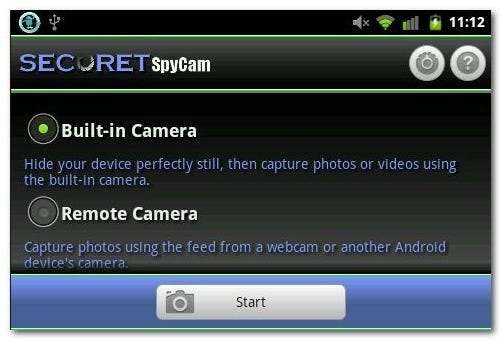
In de rechterbovenhoek van het scherm, naast het help-pictogram, staat het instellingenmenupictogram. Klik op het instellingenmenu. Tijdens onze tests ontdekten we dat het ideaal was om de meeste standaardinstellingen met rust te laten; er zijn echter verschillende instellingen die direct vanuit de poort moeten worden geconfigureerd.
De eerste belangrijke beslissing is om te beslissen of u wilt dat de beveiligingscamera stilstaande foto's of videosegmenten vastlegt wanneer deze wordt geactiveerd. Navigeren naar
Algemeen -> Motion Capture Mode ->
en selecteer Foto of Video. Hoewel we beide functies hebben getest, configureren we voor deze tutorial de camera voor het maken van foto's.
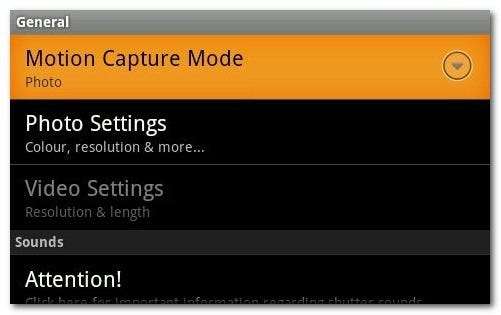
Terwijl je nog steeds in de Algemeen menu, selecteer Foto-instellingen om foto- en meldingsinstellingen te configureren.
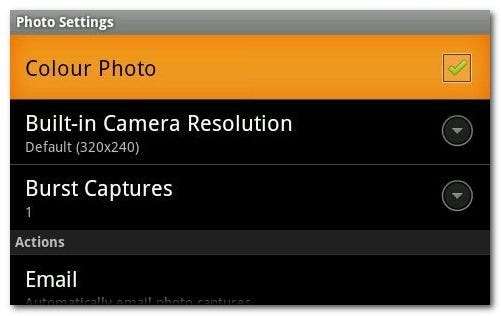
Hier kunt u kiezen voor een kleuren- of zwart-witfoto, in welke resolutie u de foto's wilt maken (lagere resolutie als u alleen de UPS-man volgt die komt en gaat, hogere resolutie als u hoopt een kenteken te maken of andere identificerende informatie), evenals of u wilt dat de camera meerdere belichtingen van elk geactiveerd moment vastlegt (u kunt de burst-opnamemodus instellen op maximaal 5 foto's per trigger).
Eindelijk onder de Acties sectie kunt u e-mail- en Twitter-melding inschakelen. Hoewel er mogelijk een toepassing is voor het live tweeten van uw beveiligingscamerabeelden, zijn we meer geïnteresseerd in het configureren van de e-mailservice.
Selecteer E-mail, controleer dan Auto Email Captures en sluit vervolgens de aanmeldingsgegevens voor een Gmail-account aan. Voer ten slotte een afleveradres in voor de waarschuwingen. U kunt de Onderwerp- / Berichtregels van de e-mail aanpassen, maar we vonden dit niet echt nodig.
De volgende stap is het configureren van Dropbox-synchronisatie. Standaard worden alle opnames opgeslagen op het lokale apparaat (en naar u gemaild als e-mailwaarschuwingen zijn ingeschakeld). We willen een stap verder gaan en de opnames synchroniseren met Dropbox, zodat we een handige back-up hebben en als het apparaat zelf wordt gemaakt, hebben we nog steeds de foto's. Navigeren naar Algemeen -> Dropbox om je aanmeldingsgegevens en instellingen voor Dropbox in te pluggen.
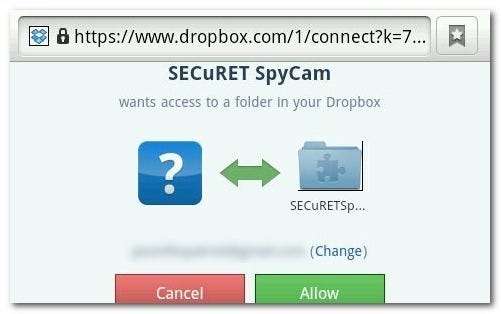
Controleer eerst Auto Sync Captures , dan klikken Log In om SECRET Spy Cam te verifiëren met je Dropbox-account. De laatste instelling is om te selecteren of je wilt dat de Dropbox-synchronisatie alleen via wifi of via wifi en je mobiele data-abonnement plaatsvindt.
Nu we de basis hebben geconfigureerd, is het tijd om de camera uit te testen. We raden u ten zeerste aan om niet met de standaardinstellingen te rommelen totdat u uw systeem daadwerkelijk heeft uitgeprobeerd - in bijna alle gevallen werkten de standaardinstellingen prima voor ons en hoefden ze niet verder te sleutelen.
Ga terug naar het hoofdmenu en selecteer Built-in Camera en druk op Begin .
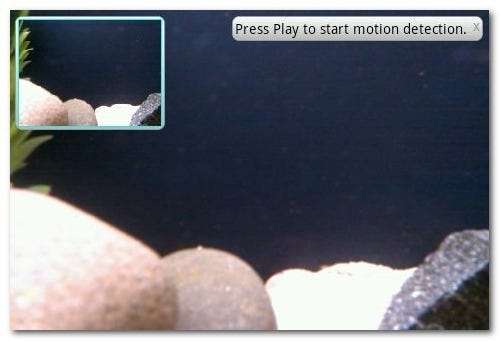
Zodra u op start drukt, ziet u een scherm zoals hierboven: het kleinere scherm in de linkerbovenhoek is er om het bewegingsdetectie-algoritme in actie weer te geven.
Omdat het buiten een nogal sombere, besneeuwde en grijze dag is, gaan we vanmiddag iets kleurrijkers gebruiken voor onze proefpersonen: enkele Afrikaanse cichliden. De proefpersonen van het Yellow Lab zijn niet alleen felgekleurd, maar het zijn ook buitengewoon nieuwsgierige vissen en we weten dat het niet lang zal duren voordat ze de camera aan de zijkant van hun aquarium hebben onderzocht. Om de daadwerkelijke detectiemodus te starten, tikt u op het scherm en vervolgens op de afspeelknop die in de onderste menubalk verschijnt.
Het duurt maar een minuut of twee voordat een van de vissen naar hem toe zwemt om het te onderzoeken:
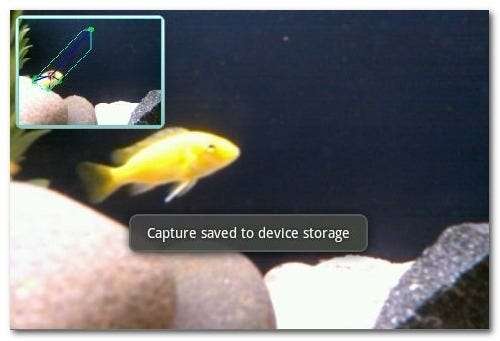
De afbeelding wordt vastgelegd, opgeslagen op het apparaat en vervolgens wordt een e-mailwaarschuwing verzonden, samen met het synchroniseren van het bestand met ons Dropbox-account. De e-mailwaarschuwingen zijn eenvoudig, maar ze krijgen de klus geklaard:
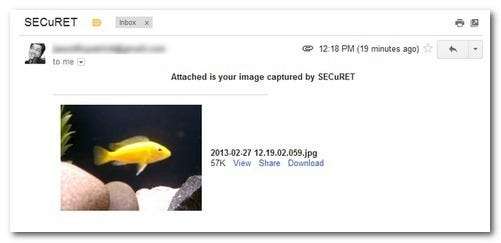
Dat is alles wat er is; Als je eenmaal het harde werk van het configureren van de app en het positioneren van je camera hebt gedaan, hoef je niets anders te doen dan hem regelmatig te controleren om er zeker van te zijn dat hij niet van het raam is gevallen of is losgekoppeld.
IP-webcam configureren
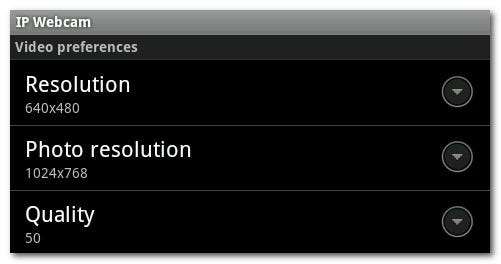
Hoewel SECuRET SpyCam onze favoriete keuze was voor op beweging gebaseerde opnames, heeft het een flagrante vergissing waardoor het niet een one-stop-shop was voor onze Android-beveiligingscamera-behoeften: het bevat geen eenvoudige streamingfunctie. Als u een beveiligingscamera wilt die u continu kunt bewaken (niet alleen zien wanneer u een melding krijgt), moet u daarvoor een streaming-app installeren. Gelukkig is er een gevestigde, gratis en robuuste oplossing in IP Webcam.
IP Webcam is een perfect hulpmiddel om van uw Android-apparaat een streaming beveiligingscamera te maken. U kunt de videofeed volgen (en foto's maken van de camera) met behulp van elke moderne webbrowser, gratis cam-viewers zoals IP Cam Viewer om de camera vanaf andere Android-apparaten te monitoren, deze op Skype aan te sluiten en zelfs rechtstreeks naar mediaspelers zoals VLC te streamen.
Voordat we de feed actief gaan monitoren, moeten we echter wat basisconfiguraties uitvoeren (IP-webcam is zelfs eenvoudiger in te stellen dan SECuRet SpyCam). Eerste, installeer de applicatie vanuit de Play Store . Zodra de applicatie is geïnstalleerd, start u deze en wordt u rechtstreeks naar het configuratievenster gedumpt (zie hierboven).
Net zoals we de standaardinstellingen alleen hebben gelaten in het vorige gedeelte van de tutorial, gaan we hier hetzelfde doen: als je de camera eenmaal hebt getest, kun je de instellingen zo nodig aanpassen aan je behoeften. Van de weinige instellingen die we gaan aanpassen, is de eerste om naar beneden te scrollen en te controleren Stream bij het opstarten van het apparaat , willen we dat onze beveiligingscamera weer wordt ingeschakeld voor het geval het Android-apparaat crasht en opnieuw opstart.
De tweede instelling die het waard is om meteen naar te kijken, is de login wachtwoord instelling. Omdat we de enige zijn met toegang tot ons wifi-netwerk, hebben we ervoor gekozen om het instellen en implementeren van ons apparaat gemakkelijker te maken door deze stap over te slaan.
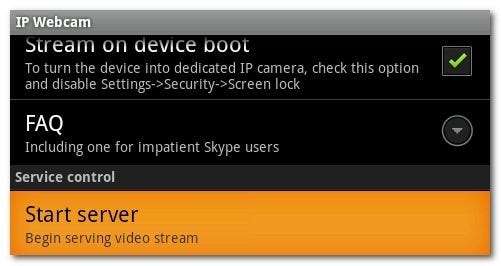
Nadat u deze basisinstellingen heeft aangepast, is het tijd om uw apparaat te positioneren en de server op te starten. Scrol naar de onderkant van het configuratievenster en klik op Start de server .

Je ziet een scherm zoals hierboven - zonder de vissen natuurlijk, tenzij je ook je telefoon instelt om een aquarium te bewaken.
Op dit punt heeft u het IP-adres en poortnummer van de server nodig. Het staat onder aan het scherm afgedrukt (u kunt ook klikken op Hoe maak ik verbinding? in de linkerbovenhoek. Navigeren naar het opgegeven adres levert een eenvoudige HTML-pagina op, zoals:
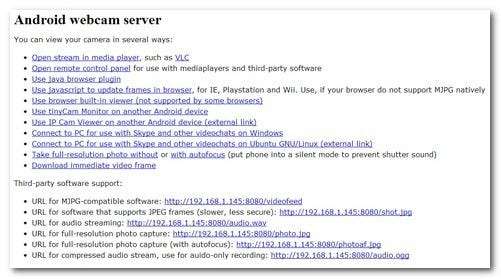
Daar vindt u feedlinks en / of instructies voor het verbinden van IP Webcam met een breed scala aan weergavebronnen, inclusief streamen naar mediaspelers, rechtstreeks in uw browser bekijken via de Java-plug-in en koppelen aan Android-gebaseerde camera-weergave-apps . De snelste manier om de feed te monitoren, is door de ingebouwde Java-weergave als volgt te gebruiken:
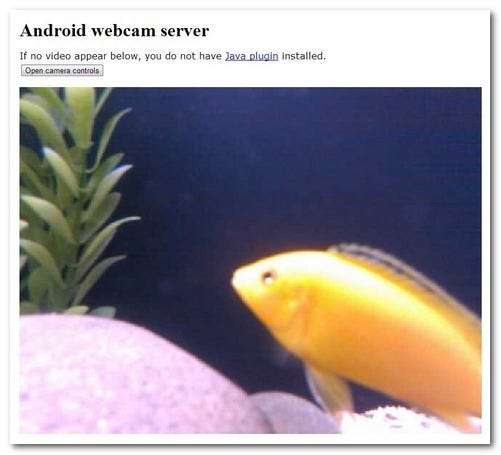
Het is niet bijzonder elegant, maar het geeft de video met heel weinig vertraging weer. De oplossing die we verkozen, was om de videostream in de populaire videotoepassing VLC te openen door VLC uit te voeren, naar Media -> Open Network Stream te navigeren en de link naar de afspeellijst in te pluggen: http: //x.x.x.x: 8080 / playlist.m3u , waarbij x.x.x.x het adres van de camera op het lokale netwerk is:

Door het via VLC te bekijken, was het extreem gemakkelijk om op de opnameknop te drukken om een video op te nemen van iets interessants dat zou kunnen opduiken.
Dat is alles: met IP Webcam als de server eenmaal aan de telefoon is en u een van de vele weergavemethoden heeft geselecteerd om naar uw camera te kijken, bent u klaar.
Heeft u een goed idee om een oude Android-telefoon opnieuw te gebruiken? Wilt u meer artikelen zien over het hergebruik van oude hardware? Laat je horen in de reacties met ideeën of stuur ons een e-mail op [email protected] om het ons te laten weten.








